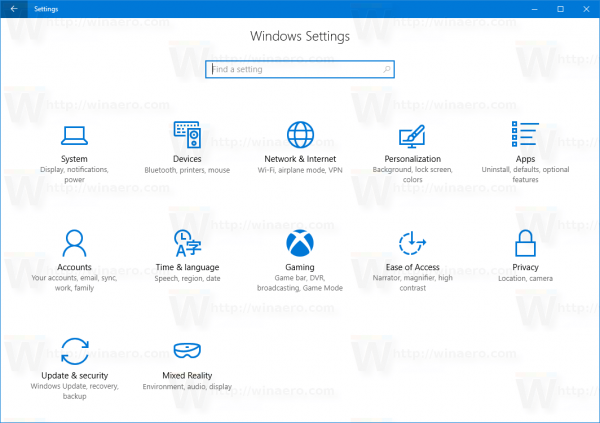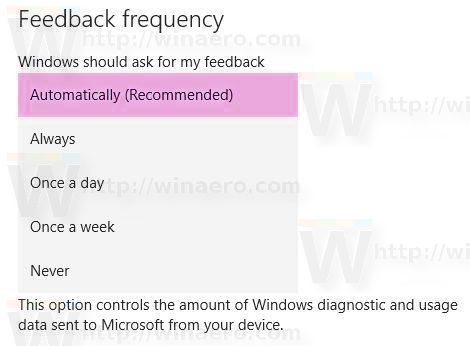În Windows 10, Microsoft colectează informații despre performanță și utilizare. Aceste informații sunt cunoscute sub numele de date de telemetrie. Potrivit Microsoft, ajută la îmbunătățirea calității produsului și la rezolvarea mai rapidă a erorilor și problemelor din sistemul de operare. Opțiunea Frecvență feedback vă permite să alegeți cât de des vi se va solicita să lăsați feedback-ul dvs. pentru funcțiile pe care le utilizați în Windows 10.
Reclama
cum se elimină liniile punctate în Excel
Windows Feedback este o aplicație pe care Microsoft a adăugat-o implicit în Windows 10. Se execută în fundal și este responsabilă pentru solicitările de feedback și trimite feedback-ul dvs. către Microsoft. Din cutie, vă poate pune o mulțime de întrebări cu privire la satisfacția dvs. față de interfața cu utilizatorul și modificările aplicației pe care Microsoft le-a făcut în Windows 10.

Pentru a modifica frecvența de feedback în Windows 10 , urmează următoarele instrucțiuni.
cum se deschide fișierul dmg pe Windows 10
- Deschide Aplicație Setări .
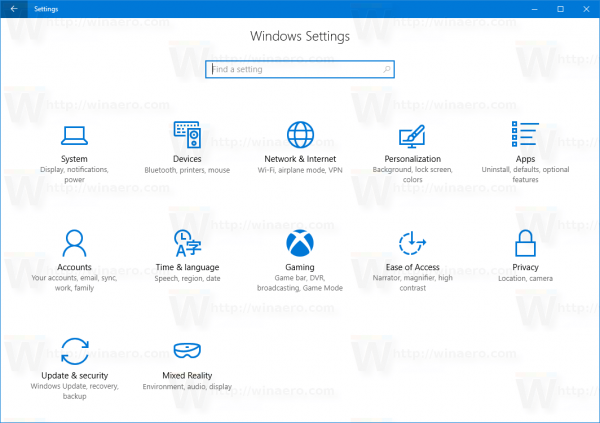
- Accesați Confidențialitate -> Diagnostice și feedback.
- În dreapta, selectațiFrecvența de feedbackdoriți din lista derulantă corespunzătoare.
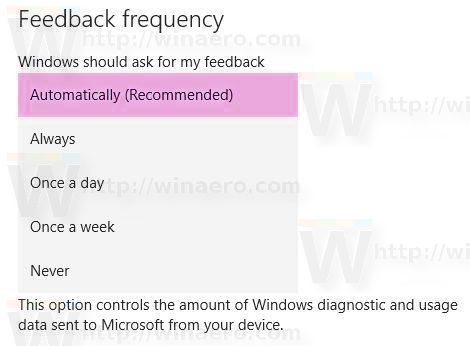
- Acum puteți închide aplicația Setări.
Alternativ, puteți configura această opțiune cu o modificare a Registrului. De asemenea, puteți descărca fișierele de registru gata de utilizat.
Schimbați frecvența de feedback cu o modificare de registru
- Deschide Aplicația Registry Editor .
- Mergeți la următoarea cheie de registru.
HKEY_CURRENT_USER SOFTWARE Microsoft Siuf Rules
Vedeți cum să accesați o cheie de registru cu un singur clic .
- În dreapta, modificați sau creați valori noiPeriodInNanoSeconds (QWORD)șiNumberOfSIUFInPeriod (32-Bit DWORD).
Notă: Chiar dacă ești care rulează Windows pe 64 de biți trebuie să creați în continuare o valoare DWORD pe 32 de biți. - Setați-le valorile conform tabelului de mai jos.
- Reporniți Windows 10 .
| Opțiunea de frecvență de feedback | PeriodInNanoSeconds | NumberOfSIUFInPeriod |
| Automat | Eliminați această valoare | Eliminați această valoare |
| Mereu | 100000000 (zecimal) | Eliminați această valoare |
| O data pe zi | 864000000000 (zecimal) | 1 |
| O dată pe săptămână | 6048000000000 (zecimal) | 1 |
| Nu | Eliminați această valoare | 0 |
Pentru a vă economisi timpul, puteți descărca următoarele fișiere de registry.
cum să îndoiți textul în Google Docs
Descărcați fișiere de registry
Sfat: din cutie, vă poate pune o mulțime de întrebări cu privire la satisfacția dvs. față de interfața cu utilizatorul și modificările aplicației pe care Microsoft le-a făcut în Windows 10. Pentru a opri solicitările de feedback, urmați instrucțiunile din articol Cum se dezactivează feedback-ul Windows în Windows 10 .
Asta e.